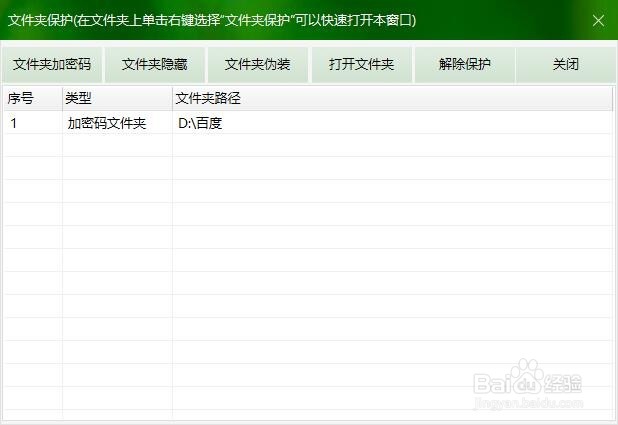1、打开win10系统中的“此电脑”,鼠标右键点击你要设置密码的文件夹,点击“ 属性”,如图所示。
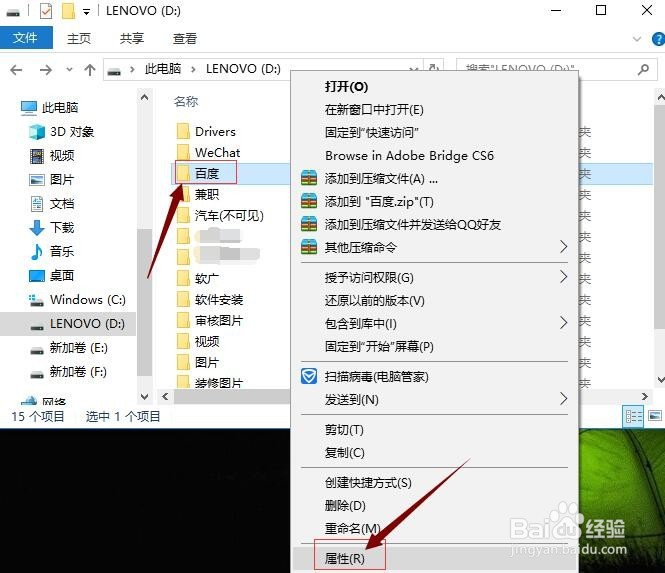
2、接着,我们在“属性”界面点击如图所示的“高级”。
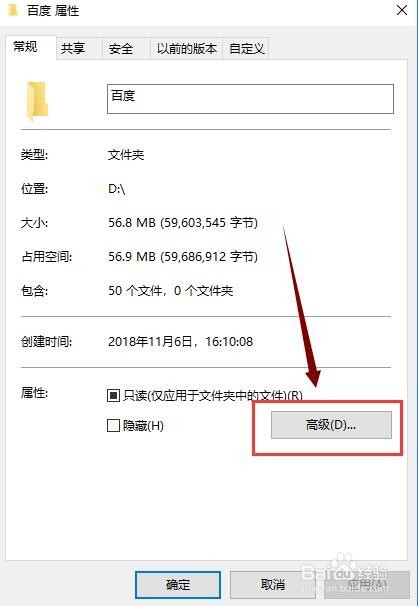
3、最后,我们在“高级属性”界面的“加密内容以便保护数据”前面的方框中打上√,就可以为文件夹设置加密了,如果显示是灰色的,那么你的电脑系统还没开放这个功能,就要借助第三方软件了。
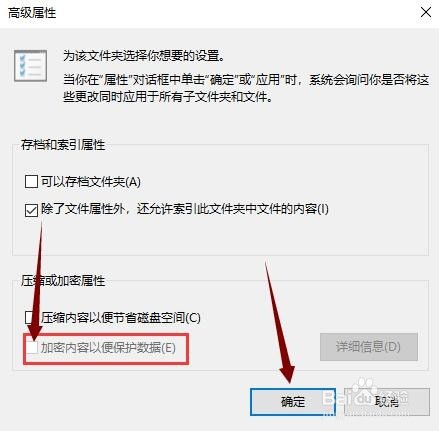
4、我们下载“超级加密 3000”软件,并且打开,点击“文件夹保护”。
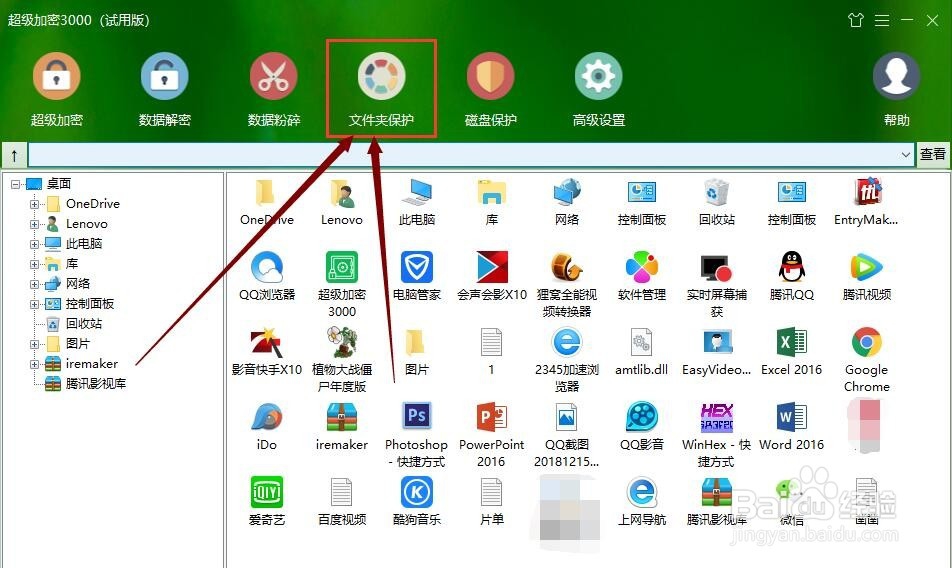
5、接着,我们点击如图所示的“文件夹加密码”。
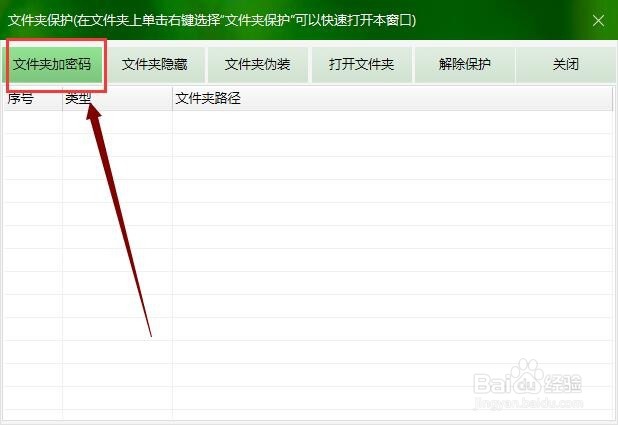
6、然后,我们选择其中一个要加密的文件夹,并且点击它,点击确定。
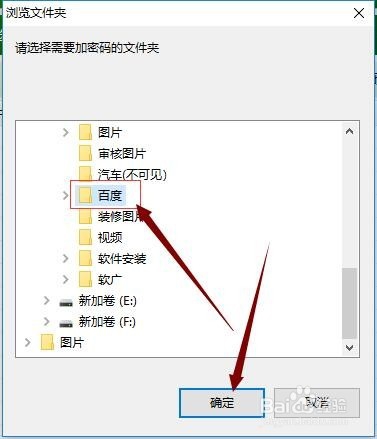
7、最后,我们在弹出的对话框中输入加密密码,点击确定,win10系统的文件夹密码就设置好了。